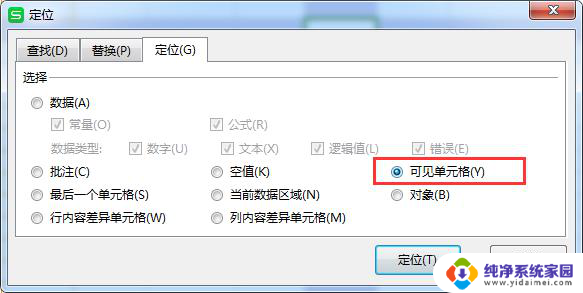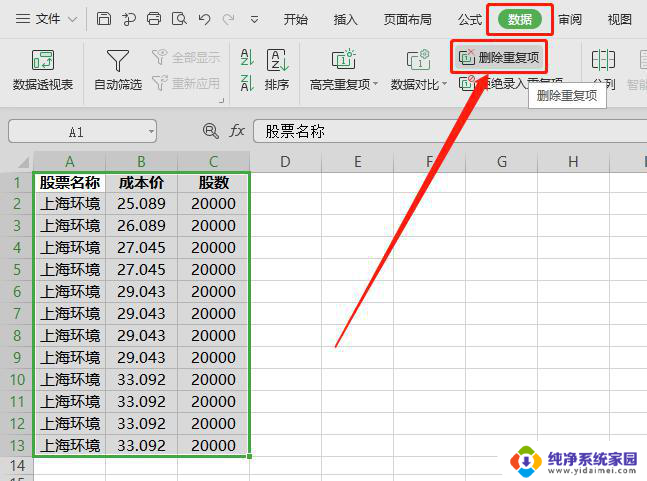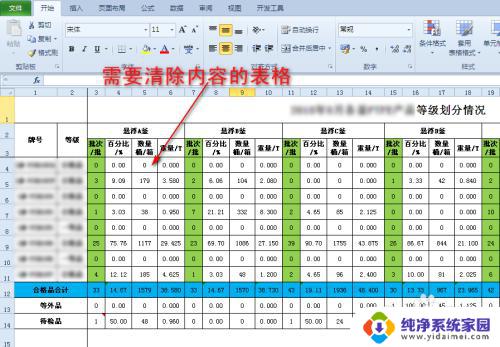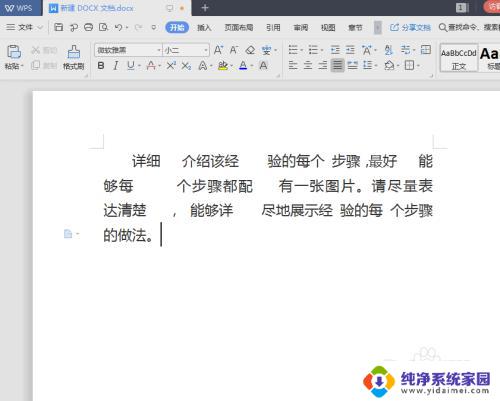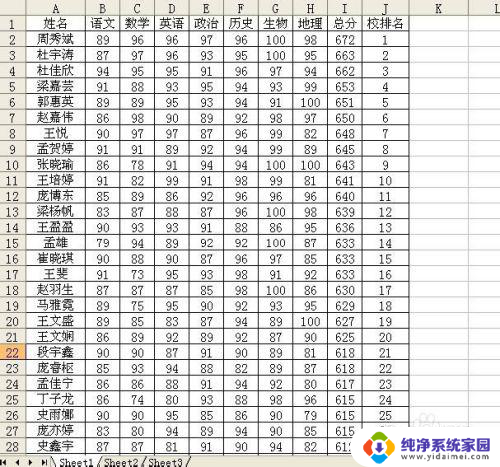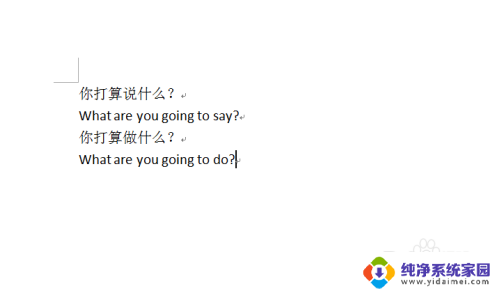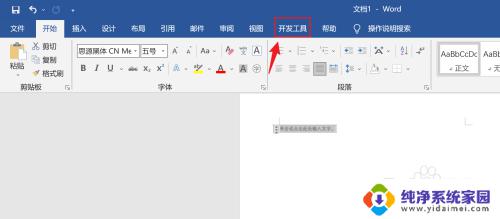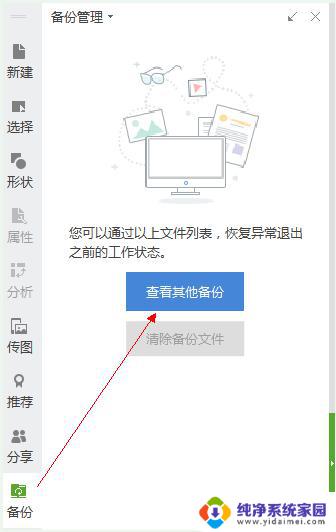删除搜索内容 怎样快速在Excel中删除筛选出的数据
更新时间:2024-05-02 14:59:10作者:xiaoliu
在Excel中进行数据筛选是一个常见的操作,但是如何快速删除筛选出的数据却是许多人面临的问题,在Excel中,我们可以通过几种简单的方式来快速删除筛选出的数据,比如使用删除行或删除列功能,或者直接使用清除功能来删除选定的数据。这些方法可以帮助我们轻松地清除不需要的数据,让工作更加高效和便捷。
具体步骤:
1.单击“开始”选项卡中“编辑”组的“查找和选择”按钮。
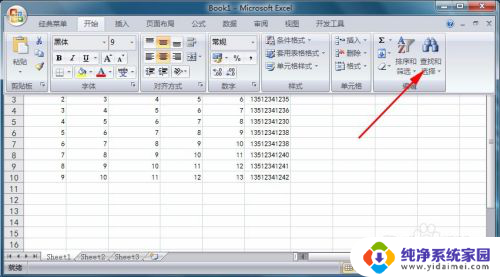
2.在打开的下拉菜单中,选取“查找”命令。

3.在打开的“查找和替换”对话框中,输入需要查找的内容。如“7”。
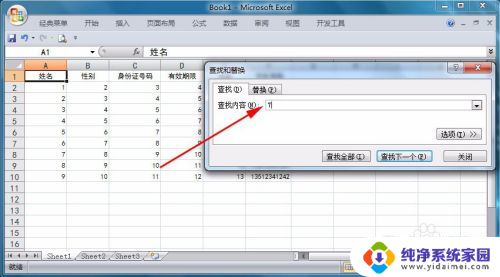
4.单击“查找全部”按钮,展开查找到的所有内容。
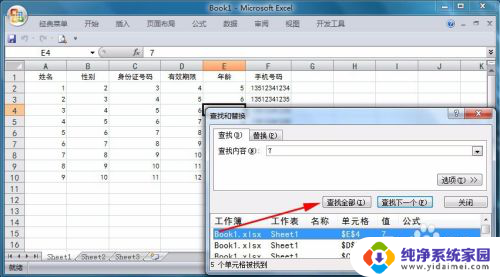
5.按“Ctrl+A”组合键,选定所有查找到的内容。
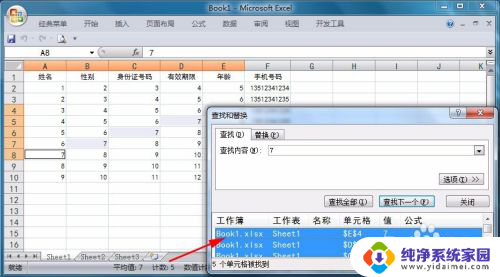
6.单击“关闭”按钮,关闭对话框。

7.单击“开始”选项卡中“编辑”组的“清除”按钮。
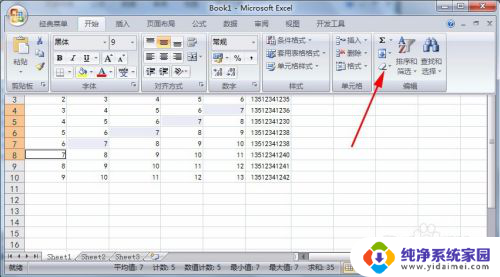
8.在打开的下拉菜单中,选取“清除内容”命令。
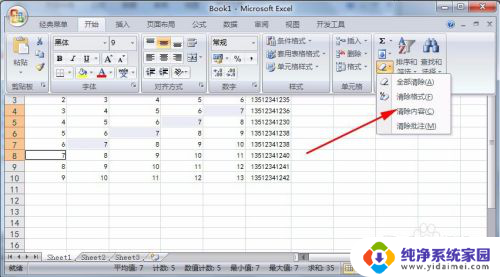
9.操作完成后,所有的查找出来的内容都被删除掉了。
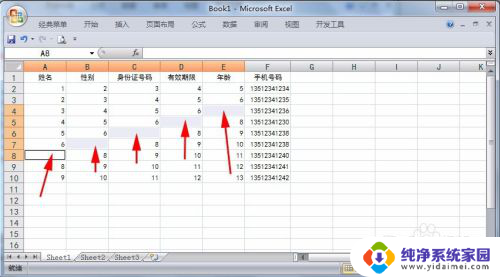
以上就是关于删除搜索内容的全部内容,如果你遇到了相同的情况,你可以按照以上方法来解决。